|
|
|
|
Docker 安装 MongoDB |
|
|
1391 次浏览 |
 28次
28次 |
|
|
| |
方法一、通过 Dockerfile 构建
创建Dockerfile
首先,创建目录mongo,用于存放后面的相关东西。
| w3cschool@w3cschool:~$
mkdir -p ~/mongo ~/mongo/db |
db目录将映射为mongo容器配置的/data/db目录,作为mongo数据的存储目录
进入创建的mongo目录,创建Dockerfile
FROM debian:wheezy
# add our user and group first to make
sure their IDs get assigned consistently,
regardless of whatever dependencies get
added
RUN groupadd -r mongodb && useradd
-r -g mongodb mongodb
RUN apt-get update \
&& apt-get install -y --no-install-recommends
\
&& rm -rf /var/lib/apt/lists/*
# grab gosu for easy step-down from root
ENV GOSU_VERSION 1.7
RUN set -x \
&& apt-get update && apt-get
install -y --no-install-recommends ca-certificates
wget && rm -rf /var/lib/apt/lists/*
\
&& wget -O /usr/local/bin/gosu "https://github.com/tianon/gosu/releases/download/$GOSU_VERSION/gosu-$(dpkg
--print-architecture)" \
&& wget -O /usr/local/bin/gosu.asc
"https://github.com/tianon/gosu/releases/download/$GOSU_VERSION/gosu-$(dpkg
--print-architecture).asc" \
&& export GNUPGHOME="$(mktemp
-d)" \
&& gpg --keyserver ha.pool.sks-keyservers.net
--recv-keys B42F6819007F00F88E364FD4036A9C25BF357DD4
\
&& gpg --batch --verify /usr/local/bin/gosu.asc
/usr/local/bin/gosu \
&& rm -r "$GNUPGHOME"
/usr/local/bin/gosu.asc \
&& chmod +x /usr/local/bin/gosu
\
&& gosu nobody true \
&& apt-get purge -y --auto-remove
ca-certificates wget
# gpg: key 7F0CEB10: public key "Richard
Kreuter <richard@10gen.com>"
imported
RUN apt-key adv --keyserver ha.pool.sks-keyservers.net
--recv-keys 492EAFE8CD016A07919F1D2B9ECBEC467F0CEB10
ENV MONGO_MAJOR 3.0
ENV MONGO_VERSION 3.0.12
RUN echo "deb http://repo.mongodb.org/apt/debian
wheezy/mongodb-org/$MONGO_MAJOR main"
> /etc/apt/sources.list.d/mongodb-org.list
RUN set -x \
&& apt-get update \
&& apt-get install -y \
mongodb-org=$MONGO_VERSION \
mongodb-org-server=$MONGO_VERSION \
mongodb-org-shell=$MONGO_VERSION \
mongodb-org-mongos=$MONGO_VERSION \
mongodb-org-tools=$MONGO_VERSION \
&& rm -rf /var/lib/apt/lists/* \
&& rm -rf /var/lib/mongodb \
&& mv /etc/mongod.conf /etc/mongod.conf.orig
RUN mkdir -p /data/db /data/configdb \
&& chown -R mongodb:mongodb /data/db
/data/configdb
VOLUME /data/db /data/configdb
COPY docker-entrypoint.sh /entrypoint.sh
ENTRYPOINT ["/entrypoint.sh"]
EXPOSE 27017
CMD ["mongod"] |
通过Dockerfile创建一个镜像,替换成你自己的名字
| w3cschool@w3cschool:~/mongo$
docker build
-t mongo:3.2
. |
创建完成后,我们可以在本地的镜像列表里查找到刚刚创建的镜像
| w3cschool@w3cschool:~/mongo$
docker images mongo:3.2
REPOSITORY TAG IMAGE ID CREATED SIZE
mongo 3.2 282fd552add6 9 days ago 336.1
MB |
方法二、docker pull mongo:3.2
查找Docker Hub上的mongo镜像
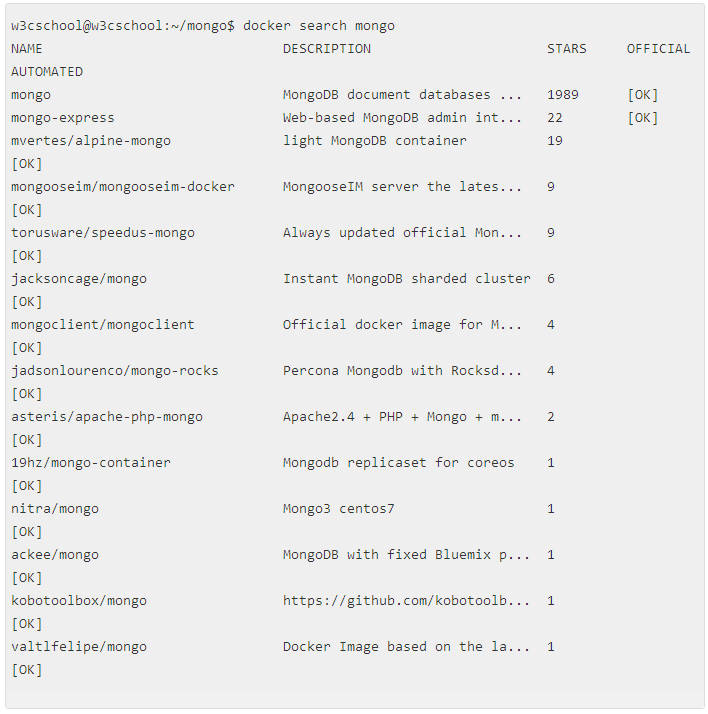
这里我们拉取官方的镜像,标签为3.2
| w3cschool@w3cschool:~/mongo$
docker
pull mongo:3.2 |
等待下载完成后,我们就可以在本地镜像列表里查到REPOSITORY为mongo,标签为3.2的镜像。
使用mongo镜像
运行容器
| w3cschool@w3cschool:~/mongo$
docker run
-p 27017:27017
-v $PWD/db:/data/db -d mongo:3.2
cda8830cad5fe35e9c4aed037bbd5434b69b19b
f2075c8626911e6ebb08cad51
w3cschool@w3cschool:~/mongo$ |
命令说明:
-p 27017:27017 :将容器的27017 端口映射到主机的27017 端口
-v $PWD/db:/data/db :将主机中当前目录下的db挂载到容器的/data/db,作为mongo数据存储目录
查看容器启动情况
| w3cschool@w3cschool:~/mongo$
docker ps
CONTAINER ID IMAGE COMMAND ... PORTS NAMES
cda8830cad5f mongo:3.2 "/entrypoint.sh
mongo" ... 0.0.0.0:27017->27017/tcp
suspicious_goodall |
使用mongo镜像执行mongo 命令连接到刚启动的容器,主机IP为172.17.0.1
| w3cschool@w3cschool:~/mongo$
docker run
-it mongo:3.2
mongo --host 172.17.0.1
MongoDB shell version: 3.2.7
connecting to: 172.17.0.1:27017/test
Welcome to the MongoDB shell.
For interactive help, type "help".
For more comprehensive documentation, see
http://docs.mongodb.org/
Questions? Try the support group
http://groups.google.com/group/mongodb-user
> |
1391 次浏览 |
 28次
28次 |
|
捐助 |
|
|
| |
| |
|
|
